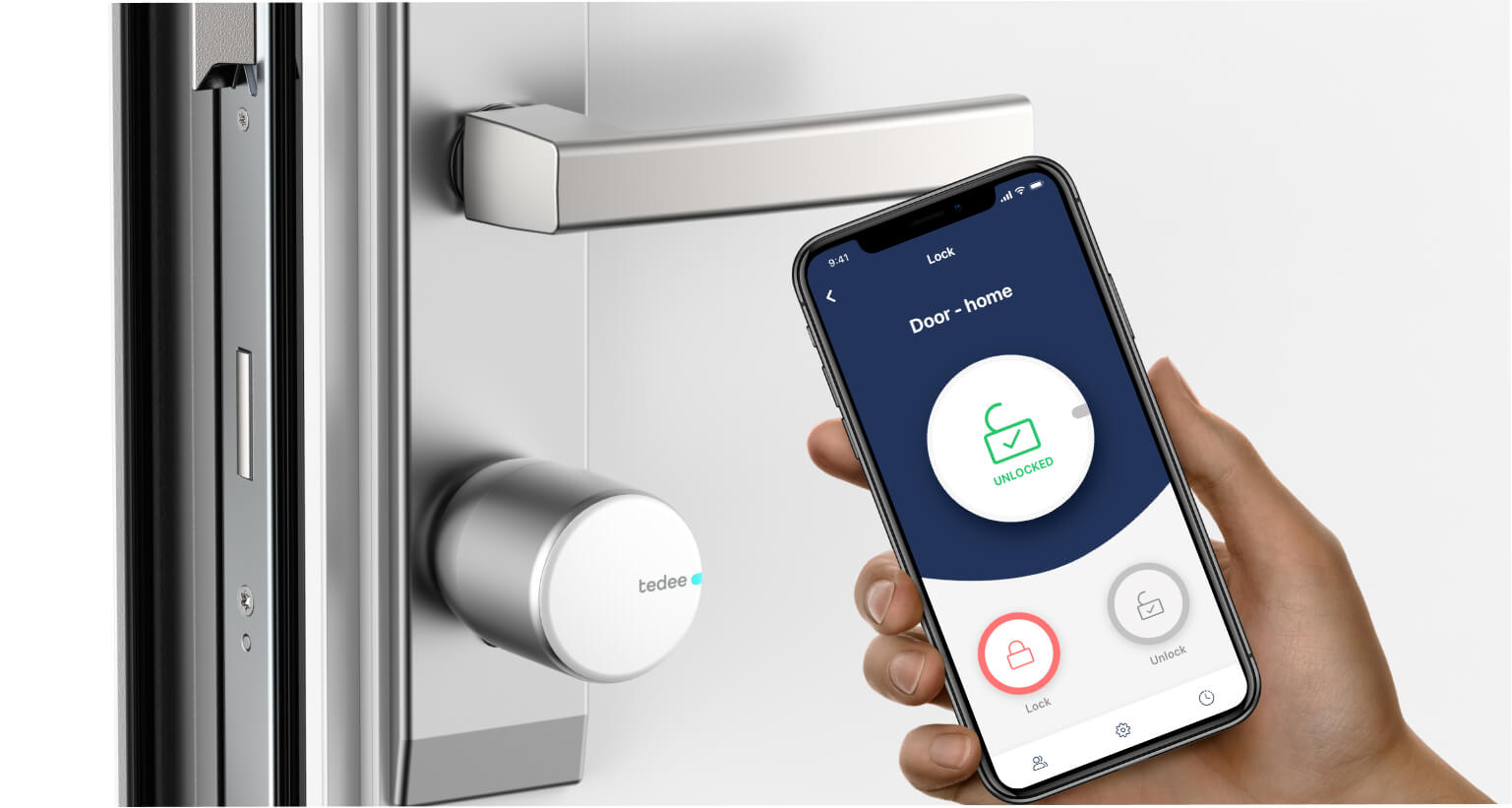
Pierwsza rzecz, którą widzisz: wybierz ekran główny aplikacji Tedee
Jedna sekunda i jedno kliknięcie mniej, zaoszczędzone kilka razy dziennie, składają się na jeszcze większą wygodę.
Jeśli otwierasz swój smart lock za pomocą aplikacji Tedee, możesz wybrać domyślny ekran, który pokazuje się zaraz po uruchomieniu.
O co w tym chodzi?
Wracasz do domu.
Podchodzisz do swoich drzwi.
Ponieważ korzystasz z inteligentnego zamka, wyciągasz smartfon.
Uruchamiasz aplikację Tedee…
Czy zamiast tego wolisz od razu przejść do…
| …tego? | …lub tego? |
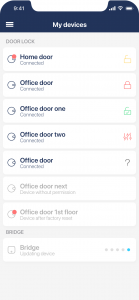 |
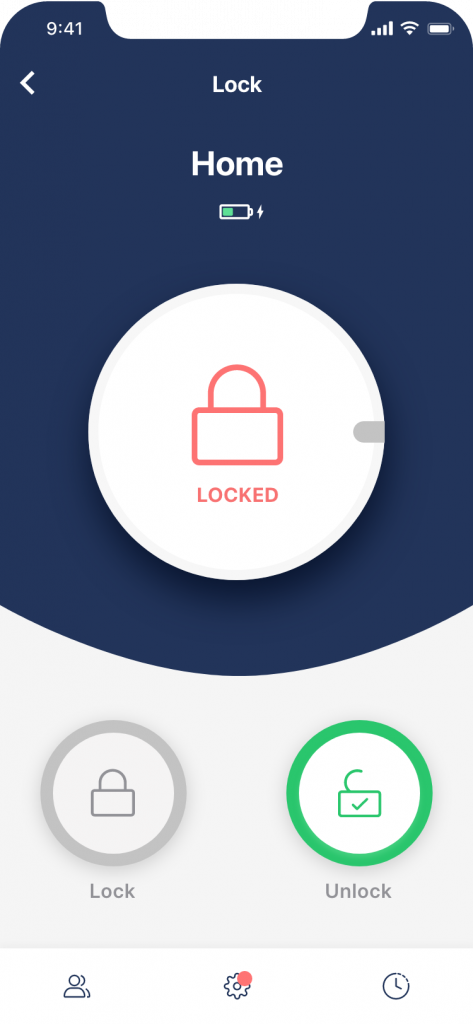 |
| Moje urządzenia | Ekran główny zamka |
Tak nazywamy ekran główny: to co widzisz na swoim smartfonie zaraz po uruchomieniu aplikacji Tedee.
Ustawienia ekranu głównego pozwalają Ci wybrać, czy chcesz zobaczyć listę swoich urządzeń – aby wybrać te, którymi chcesz sterować – czy też przejść bezpośrednio do przycisków sterujących.
Dlaczego ma to znaczenie?
Domyślnie aplikacja Tedee otwiera się na ekranie z listą Moje urządzenia.
Przechodząc od razu do rzeczy – przycisk “odblokowania” usuwa jeden krok pomiędzy uruchomieniem aplikacji a sterowaniem inteligentnym zamkiem.
Jedno kliknięcie zajmuje około jednej sekundy, ale przez lata korzystania z inteligentnego zamka Tedee, te czynności sumują się – i nie zawsze są konieczne.
Dla kogo to jest?
Po zmianie ustawień, możesz przejść bezpośrednio do ekranu sterowania tylko jeśli używasz samych inteligentnych zamków Tedee – bez smart bridge i/lub klawiatury Tedee.
W przypadku gdy masz dostęp do wielu inteligentnych zamków, możesz przełączać się pomiędzy nimi przesuwając ekran sterowania w lewo lub w prawo, tak jak na poniższym filmie.
To ustawienie nie dotyczy użytkowników, których lista urządzeń zawiera Tedee smart bridge i/lub klawiaturę Tedee. W tych przypadkach nadal należy przejść do listy i wybrać urządzenie, którym chcemy sterować.
Ustawienie to nie ma wpływu na używanie inteligentnych zamków Tedee z aplikacjami systemów inteligentnego domu – takich jak aplikacja Dom na iOS, Homey itp.
Jak zmienić ustawienia
| Krok 1 | Krok 2 | Krok 3 |
| Wejdź w ustawienia aplikacji – nie ustawienia inteligentnego zamka. Możesz uzyskać do nich dostęp z menu paska bocznego. | Wybierz ekran startowy. | Przełączaj się między ekranami Zamki i Moje urządzenia. |
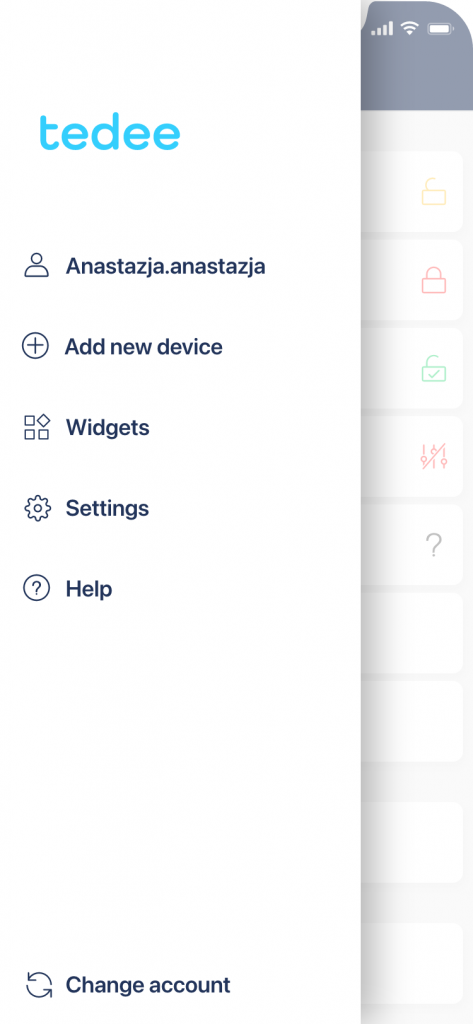 |
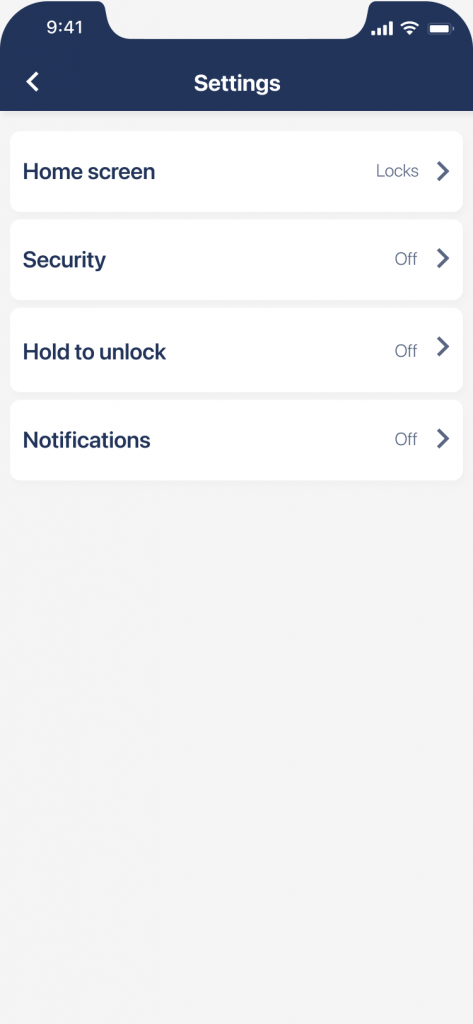 |
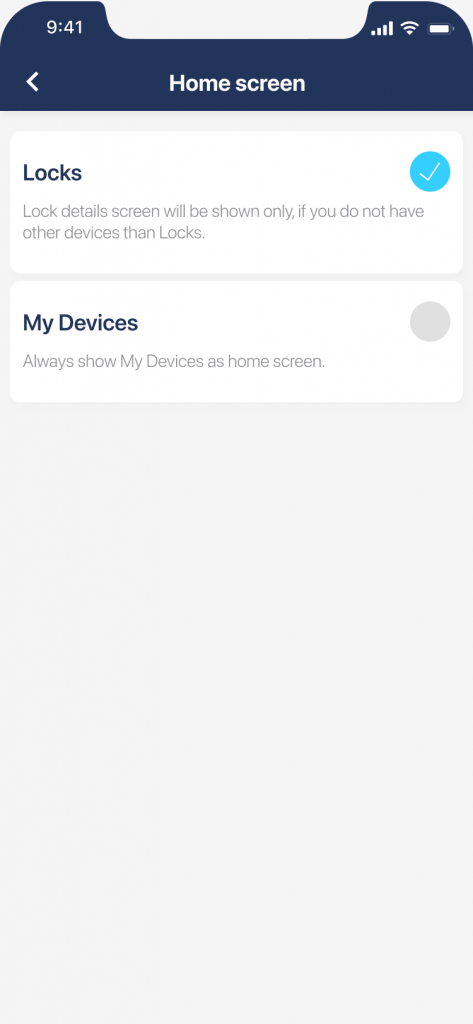 |

















